Rozwiązano: Aplikacja 7-Eleven nie działa
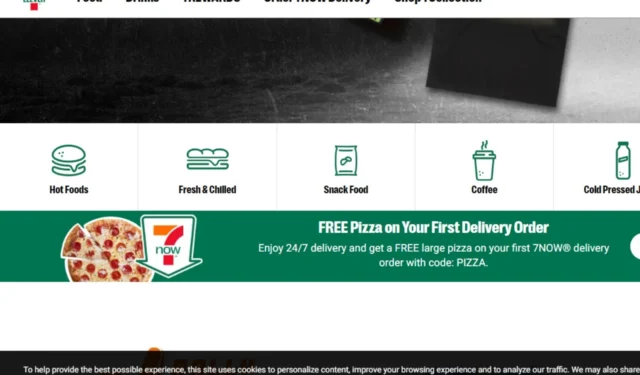
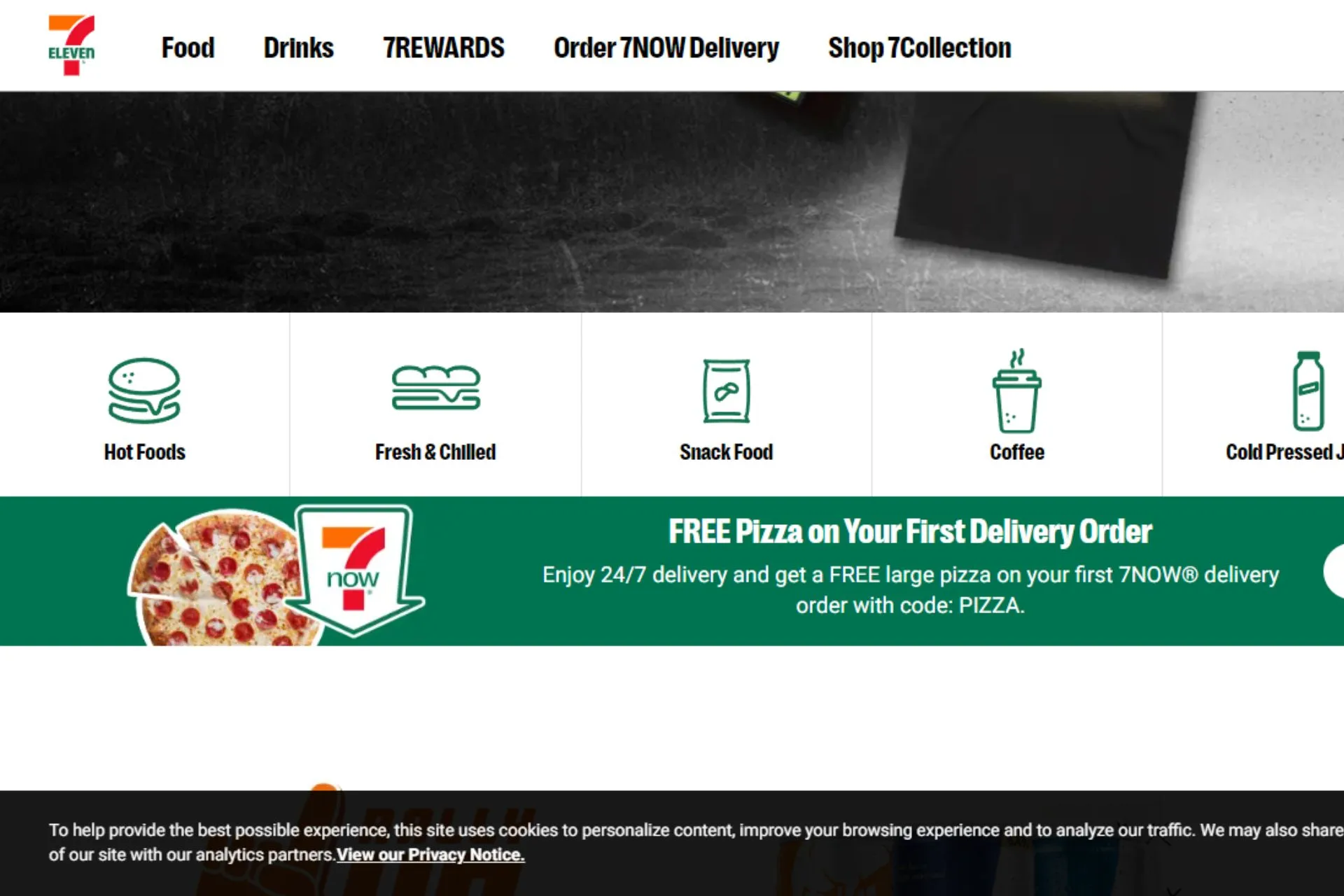
Aplikacja 7-Eleven może uratować Ci życie, jeśli jesteś w potrzebie i potrzebujesz czegoś ze sklepu. Ale co zrobić, gdy to nie działa?
Oto kilka wskazówek i wskazówek, które pomogą Ci przetrwać i ograniczyć te błędy, dzięki czemu będziesz mieć znacznie lepsze doświadczenia związane z zakupami.
Dlaczego aplikacja 7-Eleven nie działa?
Jeśli minęło trochę czasu od ostatniego logowania do aplikacji mobilnej 7-Eleven, być może utraciłeś dostęp do swojego konta. Inne przyczyny to nieaktualna aplikacja, problemy związane z serwerem, zabudowana pamięć podręczna lub usterki aplikacji.
Niedziałająca aplikacja może objawiać się na przykład brakiem możliwości zalogowania się, problemami podczas realizacji transakcji lub częstymi awariami i zawieszaniem się aplikacji.
Co mogę zrobić, jeśli moja aplikacja 7-Eleven nie działa?
Zanim przejdziesz do kroków o charakterze technicznym, wypróbuj następujące obejścia:
- Upewnij się, że masz stabilne połączenie internetowe, wykonując test prędkości .
- Sprawdź dostępność aktualizacji aplikacji w odpowiednim sklepie z aplikacjami.
- Zamykanie innych aplikacji działających w tle na urządzeniu przed ponownym otwarciem aplikacji 7-Eleven.
- Sprawdź, czy podczas logowania wpisujesz poprawny adres e-mail.
- Uruchom ponownie aplikację i uruchom ponownie urządzenie.
1. Zresetuj swoje hasło
Być może zapomniałeś hasła lub nie logowałeś się przez jakiś czas. Na stronie logowania kliknij opcję „Zapomniałem hasła” i poczekaj na dalsze instrukcje w wiadomości e-mail.
Teraz wprowadź nowe hasło podczas kolejnego logowania i sprawdź, czy błąd będzie się powtarzał.
2. Wyczyść pamięć podręczną aplikacji
- Kliknij ustawienia na swoim telefonie.
- Następnie dotknij Aplikacje .
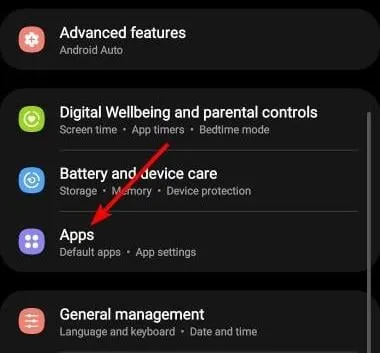
- Znajdź aplikację 7-Eleven i dotknij jej.
- Przewiń w dół i wybierz Pamięć .
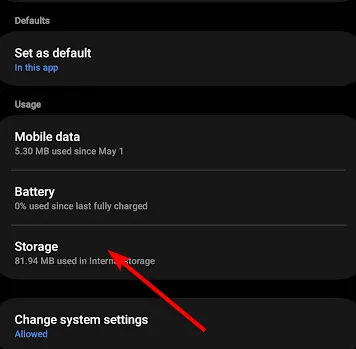
- Stuknij w Wyczyść dane i Wyczyść pamięć podręczną , a następnie spróbuj ponownie.
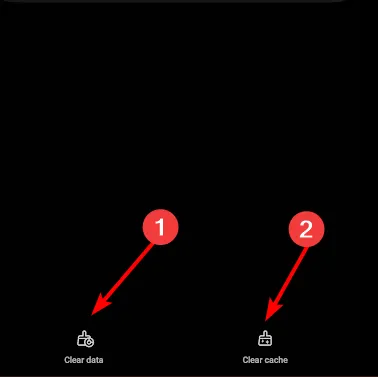
3. Sprawdź łączność sieciową
Czasami, gdy masz słabą łączność sieciową lub złe połączenie Wi-Fi, może to powodować problemy z aplikacją 7-Eleven.
Jeśli Twoje połączenie nie jest wystarczająco mocne lub jeśli w sieci jest jednocześnie zbyt wiele osób, może to powodować problemy. Upewnij się, że masz połączenie z szybką siecią Wi-Fi i spróbuj ponownie później, jeśli to konieczne.
4. Zaktualizuj oprogramowanie swojego urządzenia
Oprogramowanie sprzętowe telefonu jest podobne do jego systemu operacyjnego. Kontroluje działanie aplikacji i komunikację telefonu z innymi urządzeniami, takimi jak aplikacja 7-Eleven. Jeśli jest nieaktualna, możesz napotkać problemy podczas korzystania z tej aplikacji.
5. Zainstaluj ponownie aplikację
- Otwórz aplikację Ustawienia na swoim urządzeniu i wybierz Aplikacje .
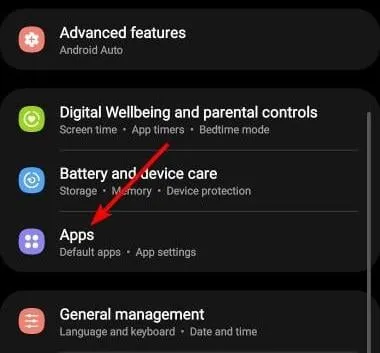
- Stuknij aplikację 7-Eleven, a następnie stuknij Odinstaluj.
- Uruchom ponownie telefon, otwórz Google Play i ponownie zainstaluj aplikację 7-Eleven.
Może to czasami pomóc w rozwiązaniu problemów występujących, gdy aplikacja została uszkodzona lub uszkodzona w wyniku nieprawidłowego pobrania lub aktualizacji.
6. Zmień wersję aplikacji na niższą
Według części użytkowników po aktualizacji w aplikacji zaczęły pojawiać się błędy. Może to oznaczać, że przyczyną tych problemów jest najnowsza aktualizacja. Jeśli tak, zawsze możesz wrócić do poprzedniej wersji , czekając na usunięcie rozbieżności.
Ponieważ nie można przywrócić poprzedniej wersji aplikacji na Androida i iOS, musisz odinstalować aplikację, a następnie pobrać poprzednią wersję z witryny innej firmy. Jeśli wybierzesz tę drogę, upewnij się, że masz kompleksowe rozwiązanie antywirusowe.
7. Skorzystaj z wersji internetowej
W niektórych przypadkach problem niedziałania 7-Eleven jest izolowany i dotyczy tylko aplikacji. Możesz spróbować z ich wersją internetową i sprawdzić, czy to samo.
Korzystając z przeglądarki internetowej, upewnij się, że wyłączyłeś moduł blokujący reklamy lub inne rozszerzenia, które mogą zakłócać normalne funkcjonowanie witryny.
8. Sprawdź status serwera innej firmy
Jeśli do rejestracji korzystałeś z usług stron trzecich, takich jak Facebook, i wystąpiły problemy związane z serwerem, w tym leży problem.
Będziesz musiał poczekać, aż te usługi zostaną uruchomione, zanim aplikacja 7-Eleven wznowi normalne działanie.
9. Skontaktuj się z obsługą klienta
Jeśli Twojego problemu nie można rozwiązać żadnym z powyższych rozwiązań, skontaktuj się z obsługą klienta 7-Eleven . Tutaj będziesz prowadzony przez komunikaty ekranowe, w których szczegółowo opisz swój problem.
Jeśli jednak potrzebujesz natychmiastowej pomocy, możesz skontaktować się bezpośrednio z zespołem obsługi klienta 7-Eleven, korzystając z jego numeru telefonu.
Jak naprawić błąd a02 w 7-Eleven?
- Uruchom ponownie połączenie internetowe.
- Zresetuj router i połączenie sieciowe.
- Przełącz na inne połączenie.
- Wyczyść pamięć urządzenia, aby upewnić się, że jest wystarczająca ilość pamięci.
Błąd a02 jest głównie powiązany z problemami z połączeniem, więc będziesz mógł odzyskać funkcjonalność aplikacji, gdy rozwiążesz problemy z Internetem.
Jeśli te kroki nie pomogą, przyczyną mogą być problemy z aplikacją. Programiści mogą pracować nad naprawieniem tego na większą skalę, a jedyne, co możesz zrobić, to czekać.
Alternatywnie możesz skorzystać z funkcji Cortana firmy Microsoft, aby znaleźć podobne produkty w najlepszych cenach. Co więcej, możesz jeszcze bardziej uprościć ten proces, dołączając jedną z list zakupów spożywczych, dzięki czemu o niczym nie zapomnisz.
A ponieważ cieszysz się wygodą składania zamówień za pośrednictwem szerokiej gamy aplikacji zakupowych , pamiętaj, aby dla własnego bezpieczeństwa przestrzegać wskazówek dotyczących bezpiecznych zakupów online .
Mamy nadzieję, że te rozwiązania okazały się bardzo pomocne w rozwiązaniu problemu niedziałającej aplikacji 7-Eleven. Będziemy wdzięczni za Twoją opinię na temat innych sztuczek, które możesz zastosować w tym samym problemie, więc nie wahaj się i rozwiń sekcję komentarzy.



Dodaj komentarz